작동하지 않는 Apple Watch 마이크를 수정하는 방법

Apple Watch는 피트니스 기능이 내장된 스마트워치입니다. 두 세계의 장점을 결합하고 경우에 따라 iPhone을 대체할 수 있습니다. 메시지에 답장하고, Siri에게 무언가를 검색하도록 요청하고, 전화를 받거나 걸 수 있습니다(LTE 버전만 해당).
이러한 기능의 대부분은 마이크가 제대로 작동하고 문제 없이 이러한 작업을 수행하는 데 필요합니다. 그러나 Apple Watch 마이크가 제대로 작동하지 않으면 사용자 경험을 방해합니다. 최근에 Apple Watch에서 마이크 문제가 발생한 경우 Apple Watch를 수정하기 위해 취해야 할 몇 가지 단계가 있습니다. 하지만 계속하기 전에 최근에 발생한 문제를 살펴보겠습니다.
Apple Watch Series 8 및 Ultra의 마이크 문제
최근 Apple Watch Series 8 및 Apple Watch Ultra 사용자는 마이크 문제에 직면해 있습니다. 소음 앱이 “측정 일시 중지됨” 오류를 표시하고 마이크 오류를 보고하려고 합니다. 그러나 이것은 시스템 전체 오류가 아닙니다. 이것은 주변 소음을 측정하려고 할 때 또는 주변 소음 수준을 자동으로 감지하고 보고하도록 설정한 경우에만 소음 앱에서 볼 수 있습니다.
모든 사용자가 이 문제를 경험하는 것은 아니며 아마도 소프트웨어와 관련이 있을 것입니다. Apple Watch를 다시 시작하면 문제가 해결되기 때문에 이렇게 말합니다. 한 번 수행해도 오류가 해결되지 않으면 Apple Watch를 여러 번 재시동하는 것이 좋습니다.
그러나 이것은 일시적인 해결책이며 곧 동일한 오류가 다시 나타납니다. 즉, Apple이 곧 문제를 해결할 것으로 기대할 수 있지만 지금은 아래 단계를 참조하여 도움이 되는지 확인할 수 있습니다.
Apple Watch에서 작동하지 않는 마이크를 수정하는 7가지 방법
Apple Watch의 마이크가 작동을 멈춘 경우 지금 시도할 수 있는 7가지 빠른 수정 방법이 있습니다. 시작하자!
1. Apple Watch에서 케이스를 제거합니다.
Apple Watch 케이스는 직장인들 사이에서 매우 인기가 있습니다. 화면이 깨지거나 흠집이 날 가능성이 있기 때문이다. 또한 내구성이 강한 구조의 애플 워치 울트라가 아니라면 케이스를 사용해 애플 워치를 보호하는 것도 좋은 선택이다.
물론 Apple Watch 케이스가 보기에 가장 좋은 것은 아니지만 Apple Watch가 안전하다고 확신할 수 있습니다. 또한 많은 근로자들이 케이스를 선호합니다. 그러나 케이스가 Apple Watch 마이크를 방해할 가능성이 있습니다. 덮개를 제거하면 문제가 해결될 수 있습니다.
2. Apple Watch 청소
포트가 오작동하기 시작할 때 취해야 할 첫 번째 단계는 연결을 방해하는 장애물(먼지, 때 등)이 있는지 확인하는 것입니다. 포트를 위한 물리적 구멍은 없지만 Apple Watch는 무선으로 충전되기 때문에 케이스에 스피커와 마이크용 컷아웃이 있습니다.
이 구멍을 철저히 청소하십시오. 청소 키트는 이에 대한 좋은 선택이 될 수 있습니다.
3. iPhone과의 연결 확인
Apple Watch는 iPhone을 대체하고 여러 기능을 독립적으로 수행할 수 있습니다. 그러나 Apple Watch를 설정하려면 iPhone이 필요합니다. 이것은 iPhone에 대한 Apple Watch의 의존성을 증명합니다.
Apple Watch의 마이크가 통화 중에 작동하지 않는 문제에 직면한 경우 가장 먼저 해야 할 일은 마이크가 iPhone에 연결되어 있는지 확인하는 것입니다. 이를 위해:
- Apple Watch를 잠금 해제하십시오.
- 홈 화면 하단에서 위로 스와이프합니다.
- 현재:
- Apple Watch가 iPhone에 연결되어 있으면 녹색 iPhone 아이콘이 표시됩니다.
- Apple Watch가 iPhone에 연결되어 있지 않으면 X 표시가 있는 빨간색 iPhone 아이콘이 표시됩니다.
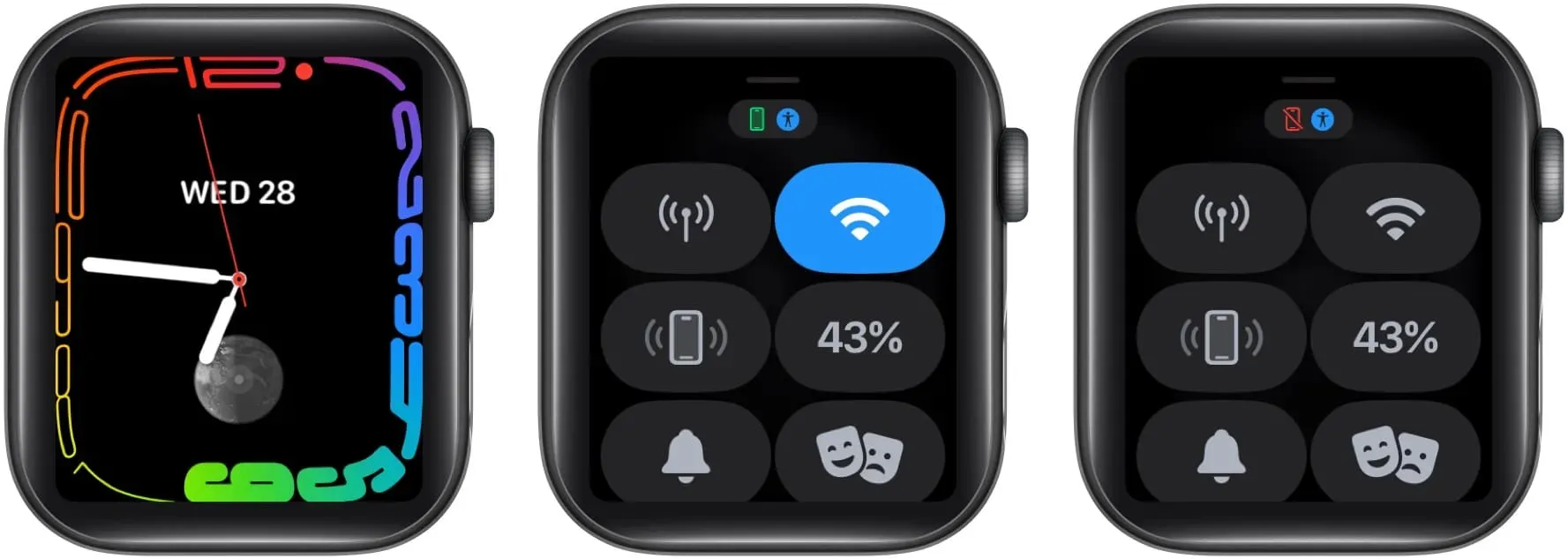
때로는 너무 커 보이는 문제에 대한 해결책이 대개 우리 바로 앞에 있는데, 여기서 그런 경우가 있을 수 있습니다.
4. Apple Watch를 다시 연결합니다.
Apple Watch가 연결되어 있지만 마이크가 여전히 작동하지 않는 경우 페어링 문제일 수 있습니다. 확실한 해결책은 Apple Watch의 페어링을 해제한 다음 다시 iPhone에 페어링하는 것입니다.
5. 소프트웨어 업데이트 확인
소프트웨어 버그로 인해 Apple Watch의 마이크가 작동을 멈출 수 있습니다. Apple은 공개 빌드를 출시하기 전에 오랫동안 Apple Watch 소프트웨어인 watchOS를 테스트해 왔습니다. 이는 오류를 확인하고 수정하기 위해 수행됩니다.
그러나 소프트웨어 버그는 때때로 감지되지 않고 안정적인 소프트웨어 빌드로 종료됩니다. 이 경우이고 많은 사용자가 이미 문제를 보고한 경우 Apple은 문제를 해결하기 위해 소프트웨어 업데이트를 릴리스할 가능성이 높습니다.
설정으로 이동하여 Apple Watch를 즉시 업데이트해야 합니다. 다음은 Apple Watch를 업데이트하는 방법을 배우는 데 도움이 되는 안내서입니다.
6. iPhone과 Apple Watch를 재시동합니다.
전자 장치를 재부팅하는 것은 전자 장치를 작동시키는 오래된 방법입니다. 한 가지 이유는 다시 시작하면 RAM과 캐시가 지워지기 때문입니다. 모든 캐시 파일을 지우는 것이 아니라 여러 임시 파일을 지우는 점에 유의하십시오. 그러나 장치를 다시 시작하면 유용합니다.
여러 iPhone 모델이 있으므로 모두 다른 재시작 방법이 있습니다. 같은 이유로 iPhone을 재설정하는 방법에 대한 자세한 가이드가 있으며 Apple Watch를 재설정하는 방법에 대한 가이드도 참조할 수 있습니다. 이 문서에서는 장치를 재부팅하는 다양한 방법을 제공합니다.
7. Apple Watch를 공장 설정으로 재설정합니다.
마지막 옵션 중 하나는 Apple Watch를 공장 설정으로 재설정하는 것입니다. 이것은 모든 설정을 완전히 재설정하므로 가장 권장되는 단계는 아닙니다. 따라서 백업을 만들어 iCloud에 저장하는 것이 좋습니다. 원활한 경험을 위해 Apple Watch 백업 및 복원에 대한 가이드를 확인하십시오.
8. Apple 지원에 문의하십시오.
의지할 수 있는 마지막 솔루션은 Apple 지원입니다. 장치에 제조상의 결함이 있는 경우 Apple은 이를 기꺼이 고칠 것입니다. 또한 기기에 보증이 적용되고 AppleCare 또는 AppleCare Plus가 있는 경우 수리 비용이 최소화됩니다.
가장 가까운 Apple Store로 이동하거나 Apple 지원에 연락하는 방법에 대한 기사를 확인하고 현재 위치에서 바로 할 수 있습니다.
음, 크고 선명했어
이 단계 후에 Apple Watch 마이크가 제대로 작동하기를 바랍니다. 또한 Apple 지원에 문의하거나 가장 가까운 매장으로 배송하는 것은 최후의 수단이지만 확실히 해결책을 제공할 것입니다. Apple은 서비스로 잘 알려져 있으며 저를 실망시킨 적이 없습니다.



답글 남기기